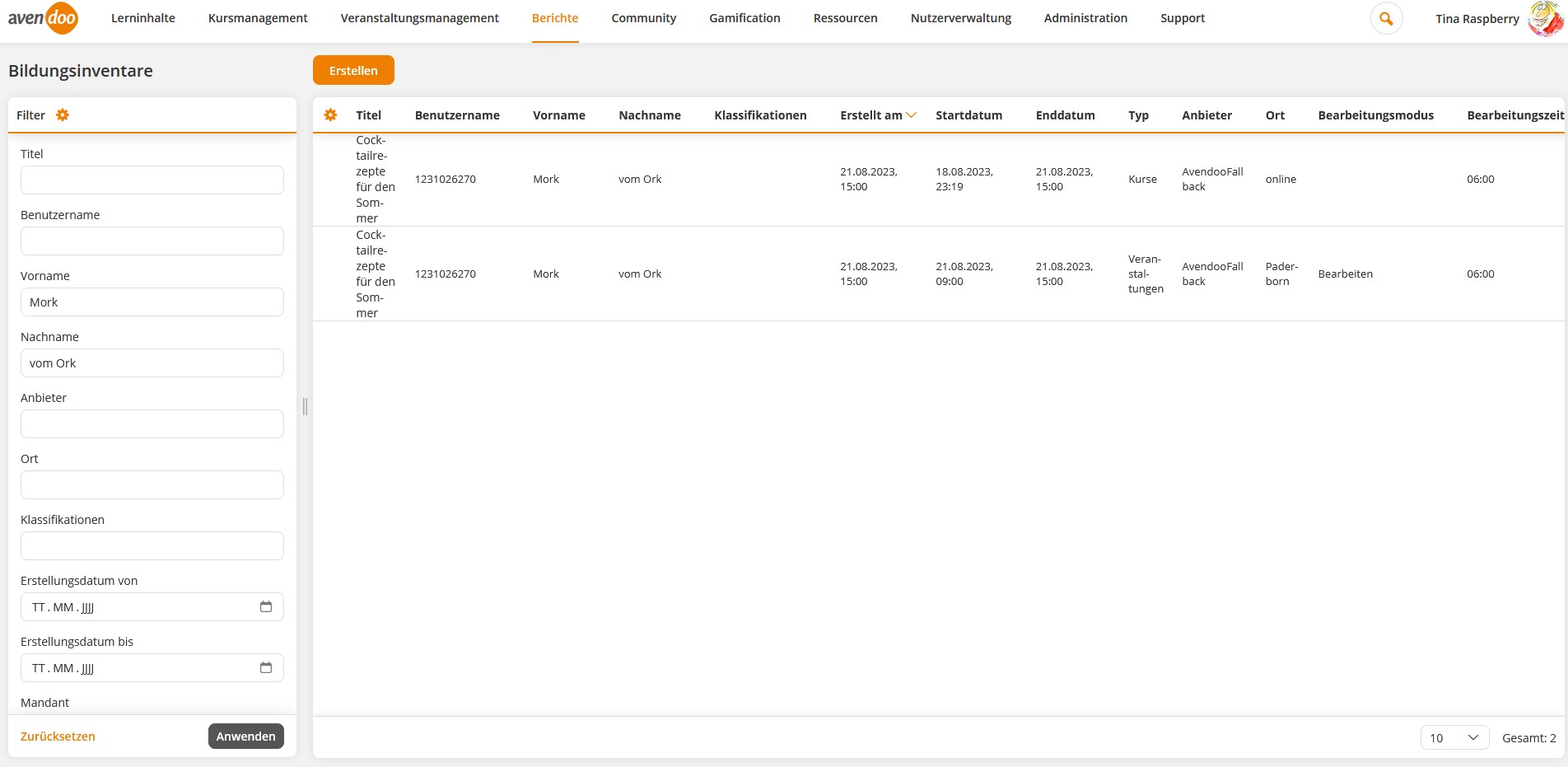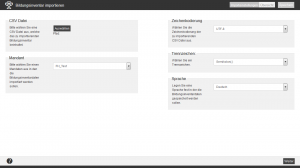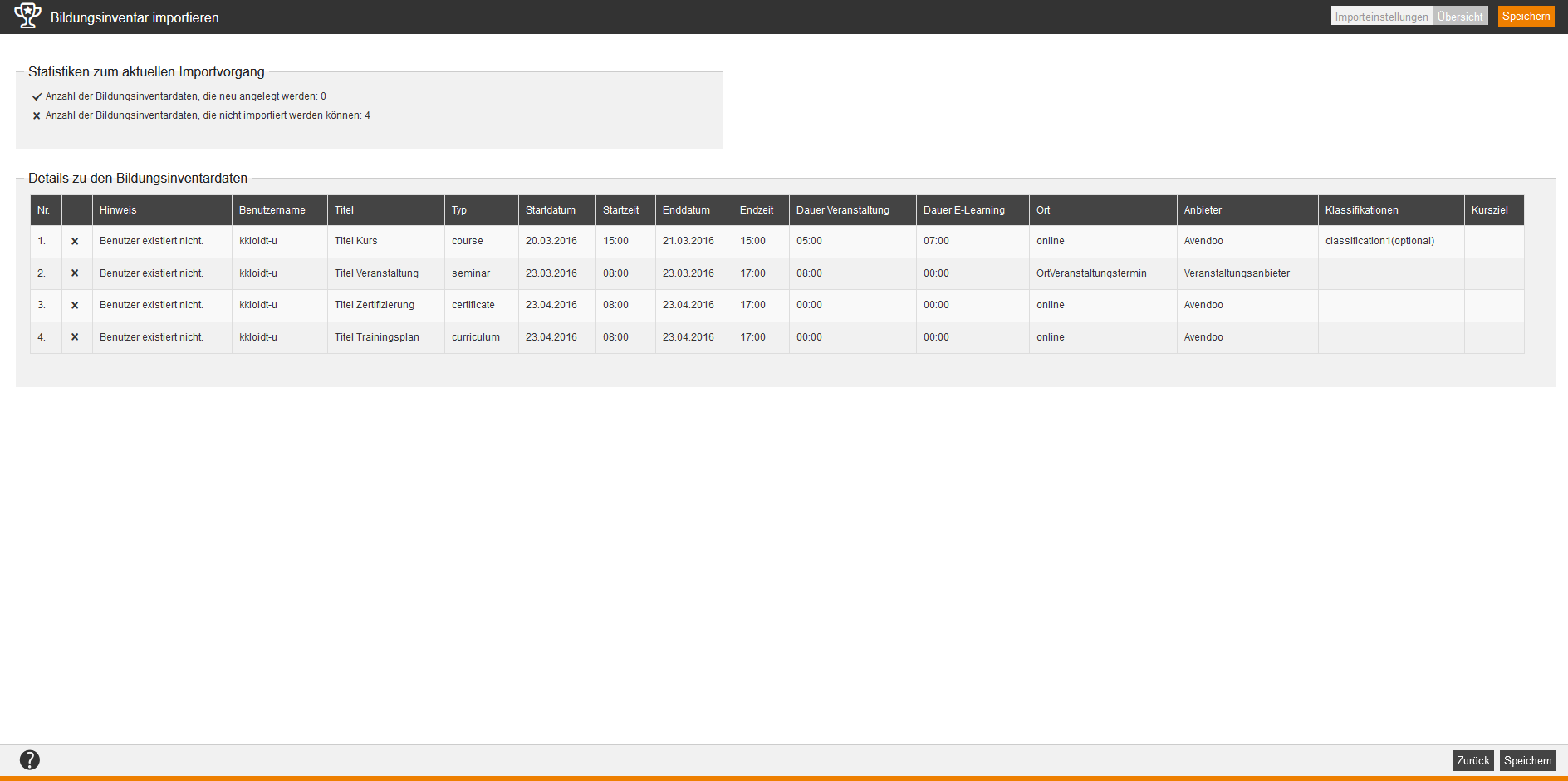Bildungsinventare sind alle Erfolge die ein Benutzer erreicht hat. Dazu zählen Zertifizierungen, Veranstaltungs-Teilnahmen, erfolgreiche Kurs-Abschlüsse, erfolgreiche Trainingsplan-Abschlüsse und Qualifikationen. Diese können automatisch durch Avendoo ausgestellt werden oder manuell hinzugefügt werden – wenn z.B. ein Benutzer unabhängig von Avendoo an einer Schulung teilgenommen hat.
Bildungsinventareinträge können Sie über eine CSV-Datei importieren. Der Import dieser Datei ist zudem um die Spalte Klassifikationen erweitert. Weiterhin können Sie die Angabe für den Ort bei allen Arten von Bildungsinventareinträgen frei wählen.
Importeinstellungen
CSV-Datei
Wählen Sie die CSV-Datei auf Ihrem Computer aus, die Sie importieren möchten. Die Datei darf in der Spalte “type” folgende Werte enthalten: course, curriculum, certificate und seminar. Bei seminar darf in der Spalte “location” der Ort stehen.
Mandant
Wählen Sie den Mandanten aus, in den die Daten der CSV Datei importiert werden sollen.
Zeichenkodierung
Legen Sie fest, ob die CSV Datei die Zeichenkodierung UTF-8 oder ISO-8859-1 enthält.
Trennzeichen
Bestimmen Sie das Trennzeichen, das in der CSV Datei verwendet wird. Öffnen Sie die Datei z.B. nicht mit Excel, sondern mit dem Editor, so werden die einzelnen Spalten und darin enthaltenen Angaben durch das gewählte Trennzeichen voneinander getrennt. Standardmäßig ist hier der Wert Semikolon; ausgewählt.
Sprache
Legen Sie die Sprache fest, in der die Bildungsinventardaten gespeichert werden sollen.
Übersicht
Statistik zum aktuellen Importvorgang
Dieser Bereich zeigt Ihnen als Übersicht, wie viele Bildungsinventareinträge neu angelegt wurden (Beispiel: “0”) und welche nicht importiert werden können (Beispiel: “4”).
Details zu den Bildungsinventardaten
In der Tabelle sehen Sie die einzelnen Bildungsinventardaten, die importiert wurden bzw. nicht importiert werden konnten. Die Tabellenspalte Hinweis gibt Auskunft darüber, warum ein Datensatz nicht importiert werden konnte (z.B. “Benutzer existiert nicht”) oder weist darauf hin, dass an einer Stelle im Datensatz ein Feld (fälschlicherweise?) leer geblieben ist (z.B. “Das Feld “Benutzername” ist leer.”)
Bildungsinventarexport durchführen
Erfahren Sie mehr über Hintergrund, Verwendung, Einsatzmöglichkeiten, Voraussetzung und Durchführung des Bildungsinventarexportes.